
Съдържание:
- Автор John Day [email protected].
- Public 2024-01-30 07:55.
- Последно модифициран 2025-01-23 14:36.
Как да смените светлината на екрана на вашия лаптоп с повърхностни светодиоди.
Моля, не забравяйте да оцените този проект:) Ниво на трудност: Умерено до болезнено. Поправянето на екрана е лесно, сглобяването на ябълки е ад. В тази инструкция ще ви покажа някои от стъпките, свързани с възраждането на моя почтен лаптоп. Но първо ще опиша проблема. Това беше инверторът. LCD екранът на моя лаптоп бавно умираше. Задната светлина ще се изключи сама. Ще се включи, след като затворих капака няколко пъти. Тогава този трик спря да работи. Задната светлина ще светне за кратко и след това ще изскочи, когато събудих компютъра от сън. Екранът щеше да функционира, но без задната светлина, така че изображението беше почти невидимо. Някои Googling ме информираха за често срещан проблем с кабела на тръстиковия превключвател. Но отворих лаптопа си и всички кабели бяха добре. Крушката все още светна за кратко, така че вероятно беше добре. Това остави само инвертора и още Googling описа подобни проблеми в други компютри. Мога да се опитам да поправя или подменя инвертора, но исках нещо по -здраво. Светодиоди (LED). В крайна сметка бих предпочел да препроектирам проблема, вместо да поправя същото отново по-късно. Този човек описва подобно модернизиране, но с входящи 12 волта. Това му позволява да свързва последователно някои светодиоди. В моя случай имах 5 волта, така че всички светодиоди тук са успоредни. Ето как го направих…
Стъпка 1: Части/Инструменти
Части: 10x или повече светодиоди за повърхностно монтиране (3.6volt, 35mA max, 30mA идеално. Те извеждат 2600mcd при 30mA) Моят лаптоп е 12 инча, така че за по -голям екран ще са необходими повече светодиоди. Вземете около 1 на 2 см, 2/3 инча ширина на екрана. ~ 1 метър емайлиран проводник. Избрах втората най -тънка жица в магазина. Беше компактен, но достатъчно здрав за работа с мен. 1x тинейджър 500 омов потенциометър (променлив резистор) 10x 4 ома резистори биха били по -безопасни и по -ефективни, но бях мързелив. 1x тънък 100K ом потенциометър (това беше твърде голямо съпротивление, но, мех. Работи) Изчистете скоч лента. Хартия (за картографиране, където се връщат около 50 винта. Инструменти: Подробни инструкции за разглобяване: iFixit.com (благодаря за съвета Snowpenguin Кредитна карта (spudger) Мултицет (нищо фантастично, моето беше като $ 10) Малък комплект отвертки Philips., с кръстосана форма +
Стъпка 2: Отворете вашия лаптоп
Има твърде много винтове, които да запомните, затова нарисувах няколко объркващи диаграми за себе си.
Мисля, че можете да направите този ремонт, без да разглобявате основния корпус на лаптопа. Вероятно трябва само да отворите екрана. Използвайте кредитна карта като разпръсквач. Докато премахвате винтовете от лаптопа си, ще откриете, че пластмасовата обвивка няма да се отвори. Трябва да залепите кредитна карта в шевовете и да я разкъсате.
Стъпка 3: Внимателно извадете инвертора и LCD дисплея
Разглобете екрана и издърпайте LCD дисплея. Не счупете крушката! Има една крушка в долната част на екрана. Той е широк около 2 мм ~ 1/16 инча. Бъдете внимателни, когато издърпате крушката. Съдържа живак: лоша отрова.
Стъпка 4: Забележете конструкцията
Вътре в екрана ще намерите лист стъкло. Това стъкло е заострено; той е по -дебел (около 4 милиметра) по долната част на екрана и доста тънък в горната част. Ще притискаме светодиодите нагоре към дебелия долен ръб на това стъкло.
Препоръчано:
8x16 LED матрична понг игра (2 гребла на версия на играч): 3 стъпки

8x16 LED Matrix Pong Game (2 гребла на играч): Вдъхновен съм от много варианти на класическата Pong игра, реализирана на Arduino, използвайки 8x8 LED матрица. В тази инструкция ще ви покажа как да създам любимата си версия на понг, която има две гребла - нападател и вратар - на играч
LED прозорче със слънчева енергия - модернизация: 4 стъпки

Светодиоден прозорец със слънчева енергия - модернизация: Имах стар таван, който седеше в тавана ми в тъмнина. Това беше резултат от ремонт на покрива. Покривният прозорец в покривния участък трябваше да бъде премахнат поради течове, и това са минали няколко години. Когато говорех на хората за преинсталиране на нов прозорец, аз
Карбонова лампа LED модернизация за Rinoa Super-Genius: 5 стъпки (със снимки)

Карбонова лампа LED преоборудване за Rinoa Super-Genius: Днес на Made To Hack, преоборудвам карбидна лампа! Правя това за колегата на YouTube Rinoa Super-Genius, така че лампата да може да се използва по проект за електрически велосипед
Стандартна крушка за модернизация на L.E.D на евтино .: 5 стъпки
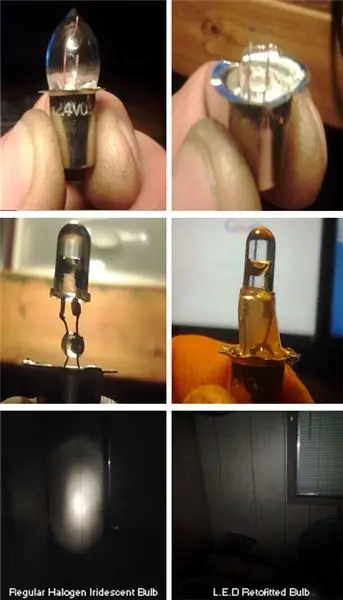
Стандартна крушка за модернизация на L.E.D на евтино: Когато сравнявате L.E.D. със стандартните крушки, в крайна сметка увеличавате издръжливостта на крушката/експлоатационния живот и ефективността/часовете на използване на батериите с малка жертва на лумена, фокус на спектъра. Вярвам, че можете до известна степен да промените фокуса на спектъра на L.E
Модернизация на LED крушка за подстригване на очна ябълка Halo 998: 8 стъпки

Модернизация на LED крушка за подстригване на очна ябълка Halo 998: Тази инструкция описва как да модифицирате частите на очната ябълка на Halo 998, за да приемете затъмняващата крушка LumiSelect PAR/R16 от earthled.com. парче, но с малко ef
